Win11 新版开始菜单启用方法
微软已面向 Win11 用户推送了 10 月可选更新补丁 KB5067036。此次更新为用户带来了全新设计的开始菜单,允许用户在“设置 > 个性化 > 开始”中选择关闭“推荐”栏。有用户发现自己虽然安装了该可选更新补丁,但未发现新版开始菜单。以下,小编给大家带来启用 Win11 系统新版开始菜单的方法介绍。

更新日期:2023-12-08
来源:纯净之家
Win11 26010更新补丁发布啦,相信很多的用户们都想下载体验一下。本次的更新为用户们带来了小部件的设置体验,还为用户们修复了一些已知的问题,还有着记事本的更新,让用户们可以更加流畅的进行探索。那么感兴趣想下载的朋友们可以关注一下本站吧。
更新日志
新的小部件板设置
我们更新了小部件设置体验,为用户提供了更多自定义小部件板体验的方法。其中一项新设置使您可以仅在小部件板上显示小部件,而另一种设置则可以让您更轻松地发现如何个性化您的提要内容。
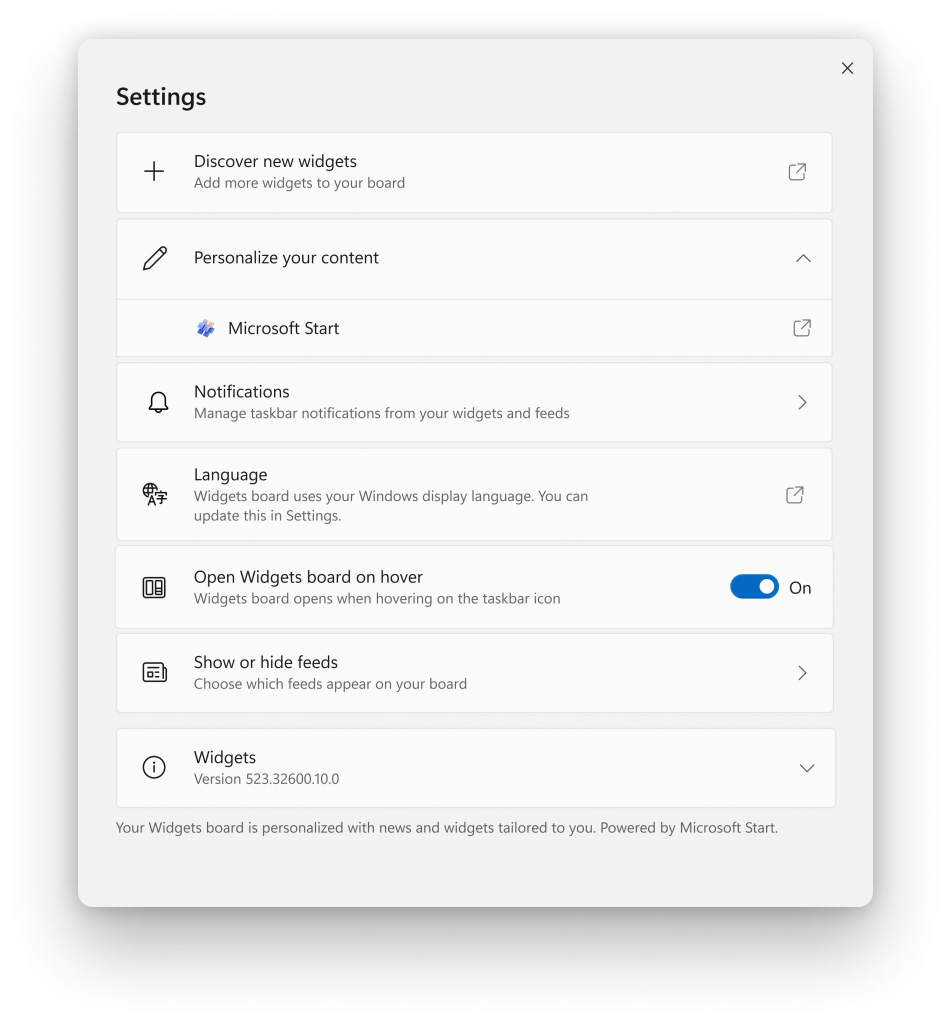
新的小部件板设置。
新的设置体验还允许您选择要用于 Microsoft Start 支持的小部件和源的帐户。这意味着您不再局限于使用用于登录 Windows 的帐户来驱动这些体验,就像其他应用程序支持的小部件一样。您可以通过导航到小部件板设置中“个性化您的内容”部分下的“Microsoft Start”设置,轻松管理 Microsoft Start 使用的帐户。此更改使您可以根据自己的喜好进一步个性化体验。新的设置体验不受地域限制。
[我们本周开始在 Canary、Dev 和 Beta 频道中向 Windows 预览体验成员推出此功能,因此尚未向所有预览体验成员提供该体验,因为我们计划在向所有人推出之前监控反馈。]
反馈:请在桌面环境> 小部件下的反馈中心 (WIN + F) 中提交反馈。
更改和改进
[一般]
提示应用程序在更新后被删除,以建立26002和更高版本。提示应用程序已弃用。
[Windows * 中的Copilot]
我们正在尝试使用Windows Insiders在Windows中 “取消” Copilot的功能。只需单击新图标即可取消标题右上方的Copilot面板的固定。在未停靠时,Copilot可以显示在Windows中其他应用的上方或下方,同时保持其在桌面上的固定位置。这允许用户访问Copilot,同时最大限度地减少对其他用户活动的干扰。此外,可以调整Copilot窗口的大小,以获得更舒适的体验。只需单击并拖动Copilot窗口的边缘即可根据需要调整宽度。
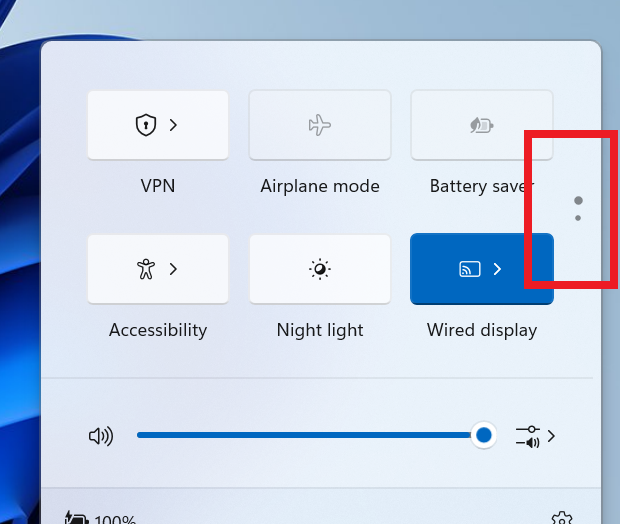
[任务栏和系统托盘]
从Build 25967开始,在金丝雀频道中与一些 Windows 预览体验成员一起尝试了快速设置的可滚动视图后,我们开始再次推出此功能,并进行一些细微的改进。这种新的快速操作滚动视图允许您重新排列快速设置集,并为用户提供更好的可用性和可发现性。
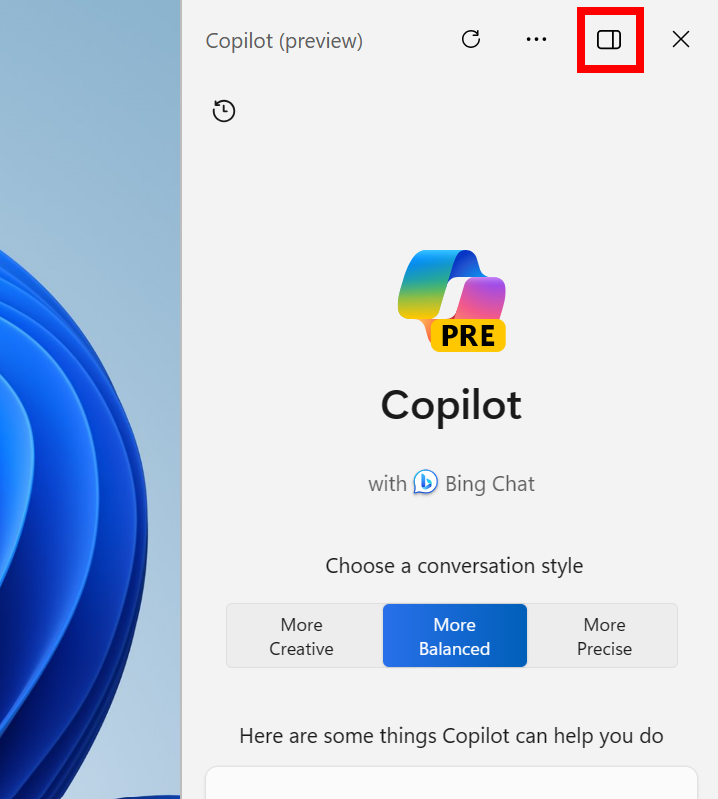
快速设置的可滚动视图。
[任务管理器]
任务管理器设置页面现在具有云母材料。
[设置]
先前在 “设置”> “应用程序” 下列出的可选功能已移至 “设置”> “系统” 下自己的页面。
修复已知问题
修复了导致“设置”>“Windows 更新”中缺少重新启动按钮的问题,或者导致该设置页面根本无法与上一个航班一起加载的问题。如果您使用的是 Build 26002,并在尝试升级到 Build 26010 时遇到此问题,您可以通过单击系统托盘中的 Windows Update 图标来重新启动,或者打开“开始”并从那里的电源按钮重新启动。
修复了尝试重新启动进入安全模式会在启动徽标上挂起的问题。
修复了导致一些内部人员在最近两次飞行中遇到错误检查增加的问题。
修复了一些内部人士在他们的 PC 上看到的上次飞行中发生的高频率的 taskhostw.exe 崩溃问题。
进行了一些改进,以帮助解决在桌面之间切换时背景可能会跳跃的问题。
修复了导致文件资源管理器恢复到以前的设计并打开上下文菜单导致某些内部人员崩溃 explorer.exe 的问题。
已知的问题
[一般的]
[提醒]一些热门游戏可能无法在 Canary 频道的最新 Insider Preview 版本上正常运行。请务必在反馈中心提交有关您在这些版本上玩游戏时遇到的任何问题的反馈。
[新]我们正在调查键盘快捷键在桌面上不起作用的问题 - 包括使用删除键从桌面上删除文件、使用 CTRL 组合键对桌面图标执行操作,或在桌面上使用 ALT + F4打开关闭对话框。作为前者的解决方法,请使用文件资源管理器中的桌面文件夹。
[新]我们正在调查一个问题,即打开打印队列时显示一条消息,指出找不到该应用程序。
[添加] 我们发现 WinRE(Windows 恢复环境)无法正确呈现的问题。修复将在未来的航班中进行。
[小工具]
[新]当 Microsoft Start 源被禁用时,Microsoft 365、Outlook 日历和待办事项小组件会陷入错误状态。
[新]重新启用 Microsoft Start 源时,您可能会遇到加载延迟。
[新]隐藏源后,来自 Microsoft Start 源的公告仍显示在任务栏上。
[新]启用或禁用源时,小部件板应自动关闭并重新打开。
[新]从设置子页面返回顶级设置页面的键盘导航已损坏。
[新]某些设置页面中使用的间距和字体不正确。
Windows 服务器预览
在 Windows Server Preview Build 26010 中,我们引入了像在客户端(桌面)上一样接收服务器航班的功能。要在服务器上设置排期,只需导航至“设置”>“Windows 更新”>“Windows Insider 计划”即可选择加入您的设备。排期仅适用于加那利频道,服务器的排期将于 2024 年初开始,因此在此之前您不会收到任何新版本。我们的目的是为服务器版本发布与客户端(桌面)相同的版本,但我们发布服务器版本的时间表可能略有不同(例如,服务器每两周发布一次)。服务器排期仅适用于桌面体验。有关 Windows Server Preview Build 26010 的更多信息,请参阅此处的这篇文章。

在“设置”中为 Windows Server 预览启用了广告排期。
记事本更新
我们正在 Canary 和 Dev 频道中向 Windows 预览体验成员推出记事本更新(版本 11.2311.29.0),该更新引入了以下改进:
使用记事本编辑:直接从文件资源管理器轻松访问记事本进行文件修改。只需右键单击文件资源管理器中的任何文件或多个文件,即可在上下文菜单中找到[使用记事本编辑]选项,这是在记事本中打开和编辑文件的快速而简化的方法。

文件资源管理器的上下文菜单中新增了“使用记事本编辑”选项。
字符计数:通过状态栏中显示的新字符计数来跟踪文档的长度。选择文本后,状态栏会显示所选文本和整个文档的字符数。如果未选择任何文本,则会显示整个文档的字符数,确保您始终清楚地了解文档的长度。
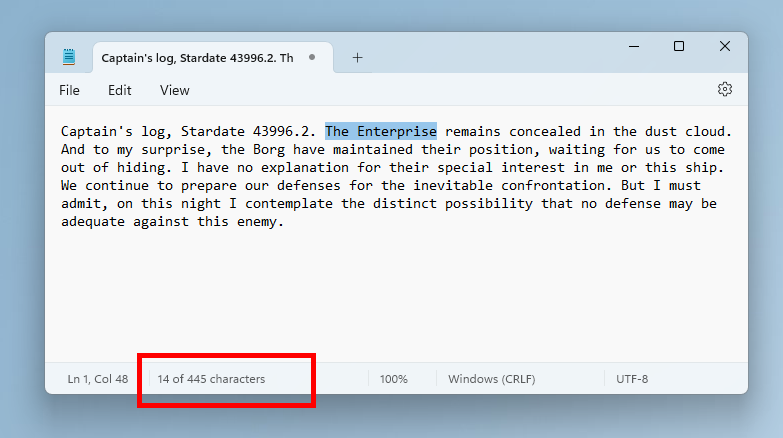
记事本中选定文本的字符计数。
反馈:请在 应用程序> 记事本下的反馈中心 (WIN + F) 中提交反馈。
Win11 新版开始菜单启用方法
微软已面向 Win11 用户推送了 10 月可选更新补丁 KB5067036。此次更新为用户带来了全新设计的开始菜单,允许用户在“设置 > 个性化 > 开始”中选择关闭“推荐”栏。有用户发现自己虽然安装了该可选更新补丁,但未发现新版开始菜单。以下,小编给大家带来启用 Win11 系统新版开始菜单的方法介绍。

Win11 25H2 及 24H2 版本隐藏新功能启用方法
Win11 25H2 及 24H2 版本带来不少实用新功能,但受微软分阶段推送策略影响,许多用户升级后发现,部分功能并未同步解锁。其实无需久等,借助 ViveTool 工具就能手动启用这些隐藏功能。接下来,小编就为大家带来详细的操作步骤,帮助大家告别推送等待,提前体验到完整的系统功能更新。

Windows11 25H2镜像文件下载地址
Windows 11 25H2 版本带来了 AI 智能体集成、任务栏紧凑布局、文件拖动即共享等实用升级。很多用户想把系统升级为 25H2 版本,但不知道 Windows 11 25H2 镜像文件在哪里?以下,小编给大家分享 Windows 11 25H2 镜像文件的下载地址,方便大家下载与安装。

家庭版系统打开本地组策略编辑器的方法
在Windows系统中,本地组策略编辑器是管理系统设置、优化功能权限的实用工具。默认情况下,家庭版系统并未预装可直接调用的入口,这让不少家庭版用户无法直接打开本地组策略编辑器。以下,小编给大家带来家庭版系统打开本地组策略编辑器的方法步骤介绍。此方法Win10和Win11通用。

Win11 掌机 Xbox 全屏模式启用教程
在 Win11 25H2 最新 Release Preview 预览版中,微软为掌机用户带来了重磅功能,那就是 Xbox 全屏模式。经实测,此模式可为微星 Claw、华硕 ROG Ally 等设备节省约 2GB 内存,显著提升游戏运行流畅度。以下,小编给大家详细介绍在 Win11 掌机上提前启用这一隐藏功能的教程步骤。

Win11 24H2微软账号无法登录解决方法
在Win11 24H2电脑使用中,用户遇到了微软账号无法登录的问题,不清楚怎么操作才能解决这个问题?别担心,接下来,小编将为大家详细介绍有效的解决方法。解决后,大家即可正常登录Win11 24H2微软账号,从而满足自己的操作需求。

Win11 24H2 共享文件无法访问的解决方法
有用户反映自己电脑系统升级至 Win11 24H2 版本后,遇到了无法访问共享文件的问题,不清楚具体怎么操作才能解决此问题?接下来,小编给大家详细介绍 Win11 24H2 电脑中共享文件无法访问的解决方法步骤,帮助大家恢复共享访问权限。

从24H2版本升级到25H2版本的方法
在 Win11 系统操作中,用户想把系统版本从 24H2 升级到 25H2,但不知道具体怎么操作?目前,微软已邀请 Release Preview 频道的内测成员,测试 Win11 25H2 Build 26200 5074 预览版更新。这时候,用户可以打开设置选项,点击检查更新,根据提示安装即可。以下小编给大家带来详细的操作方法介绍。

Windows11哪个版本最好用-Windows11各个版本区别介绍
Windows 11 系统提供不同的版本,不少用户想知道 Windows 11 哪个版本最好用?实际上,版本是否好用,关键在于用户自身的具体需求和使用场景。接下来,小编将为大家详细介绍 Windows 11 系统主要版本的特点,并分析其适用人群,助力大家挑选出最适合自己的 Windows 11 系统版本。

Win11 24H2 安装 KB5063878 补丁出问题?解决方法在此
有用户反映,安装 Win11 24H2 八月累积更新补丁 KB5063878 时,特定情况下可能导致固态硬盘(SSD)和机械硬盘(HDD)出现严重故障,部分设备在大容量数据写入后无法被系统识别。接下来,小编将为大家介绍解决方法。

Win11无法启动摄像头功能解决方法
在使用Win11电脑时,有用户会遇到摄像头功能无法启动的问题,这给视频通话、拍照等日常操作带来了不便。摄像头无法启动可能由多种原因导致,如隐私设置限制、驱动程序问题或硬件故障等。接下来,小编给大家详细介绍几种针对Win11系统摄像头无法启动的有效解决方法,帮助大家快速恢复摄像头功能。

Win11自定义快捷键设置方法
我们在使用电脑的时候,很多都会通过快捷键的方式来进行启动。而在Win11系统中,一些快捷键不一样了,不少人想要将其设置为自己习惯的组合,那么应该怎么进行修改呢?接下来,小编给大家介绍详细的设置方法步骤,帮助大家快速完成Win11系统快捷键的自定义设置。

Win11设备管理器打开方法
在Win11系统中,设备管理器是管理电脑硬件设备的重要工具。许多用户不知道在哪里才能打开Win11系统的设备管理器?接下来,小编介绍在Win11中打开设备管理器的常用方法,帮助大家更加便捷地管理自己的电脑硬件设备,提升Win11系统的使用效率和体验。

Win11找回被隔离文件的方法
Win11怎么找回隔离的文件?Win11系统自带的安全中心有时会误判文件为危险,然后将其隔离的,如果我们想找回被Win11安全中心隔离的文件,该怎么操作呢?很简单,下面,由纯净之家小编给大家介绍Win11找回隔离文件的方法,希望能帮到大家。

Win11 24H2 鼠标光标异常的解决方法
在 Win11 24H2 系统中,用户遇到了从休眠模式恢复进入桌面后,系统会改变默认光标大小的问题,针对这一问题,微软已在7月发布的可选更新补丁 KB5062660 中给出了解决方案。用户只需安装此补丁,即可解决鼠标光标异常的问题。
